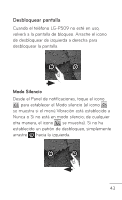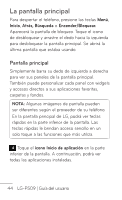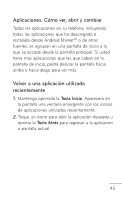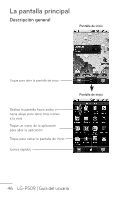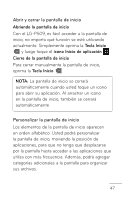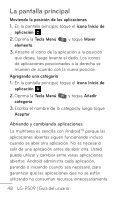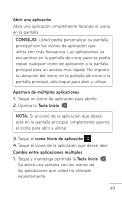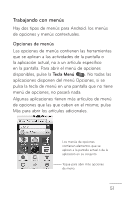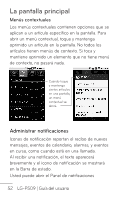LG P509 Burgundy Owners Manual - Spanish - Page 48
Abriendo y cambiando aplicaciones, Moviendo la posición de las aplicaciones, icono Inicio de
 |
View all LG P509 Burgundy manuals
Add to My Manuals
Save this manual to your list of manuals |
Page 48 highlights
La pantalla principal Moviendo la posición de las aplicaciones 1. En la pantalla principal, toque el icono Inicio de aplicación . 2. Oprima la Tecla Menú elemento. y toque Mover 3. Arrastre el icono de la aplicación a la posición que desee, luego levante el dedo. Los iconos de aplicaciones posicionados a la derecha se mueven de acuerdo con la nueva posición. Agregando una categoría 1. En la pantalla principal, toque el icono Inicio de aplicación . 2. Oprima la Tecla Menú categoría. y toque Añadir 3. Escriba el nombre de la categoríay luego toque Aceptar. Abriendo y cambiando aplicaciones La multitarea es sencilla con AndroidTM porque las aplicaciones abiertas siguen funcionando incluso cuando se abre otra aplicación. No es necesario salir de una aplicación antes de abrir otra. Usted puede utilizar y cambiar entre varias aplicaciones abiertas. Android administra cada aplicación, parando o iniciando cuando sea necesario, para garantizar que las aplicaciones que no se están utilizando no consuman recursos innecesariamente. 48 LG-P509 | Guía del usuario